Jūsu Windows dators tagad ir daudz uzlabota versija ar visiem jaunākajiem atjauninājumiem un daudzām izpētāmām funkcijām. Tomēr tas dažkārt var kļūt sarežģīts, it īpaši, ja mēģināt atvērt programmas. Pastāv dažāda veida kļūdas, kas var traucēt jūsu parasto darbu vai interesanto spēļu sesiju pusceļā, un starp tiem ir “Operācija netika veiksmīgi pabeigta, jo failā ir vīruss” Kļūda.
Pēkšņa kļūda var būt nomākta, un šī neatšķiras. nav ko uztraukties, jo mums ir divas dažādas un efektīvas metodes, kā tikt galā ar šo kļūdu. Apskatīsim, kā no tā atbrīvoties.
1. metode: Kā novērst kļūdu “Operācija netika veiksmīgi pabeigta, jo failā ir vīruss”, izmantojot lietotni Iestatījumi
1. darbība: Noklikšķiniet uz Windows uz darbvirsmas un noklikšķiniet uz Iestatījumi opcija konteksta izvēlnē, kas atrodas virs Jauda opcija.

2. darbība: Iekš Iestatījumi logā atrodiet un noklikšķiniet uz Atjaunināšana un drošība.

3. solis: Nākamajā logā noklikšķiniet uz Windows drošība opciju rūts kreisajā pusē un pēc tam noklikšķiniet uz Aizsardzība pret vīrusiem un draudiem rūts labajā pusē.
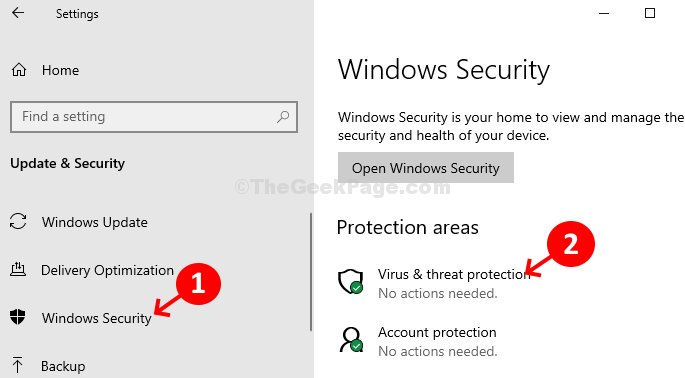
4. solis: Nākamajā logā ritiniet uz leju līdz Aizsardzības pret vīrusiem un draudiem iestatījumi sadaļā un noklikšķiniet uz Pārvaldīt iestatījumus zem tā.

5. darbība: Iekš Aizsardzības pret vīrusiem un draudiem iestatījumi logu, ritiniet uz leju un izslēdziet slīdni zem Reālā laika aizsardzība un arī zem Mākoņa piegādāta aizsardzība.
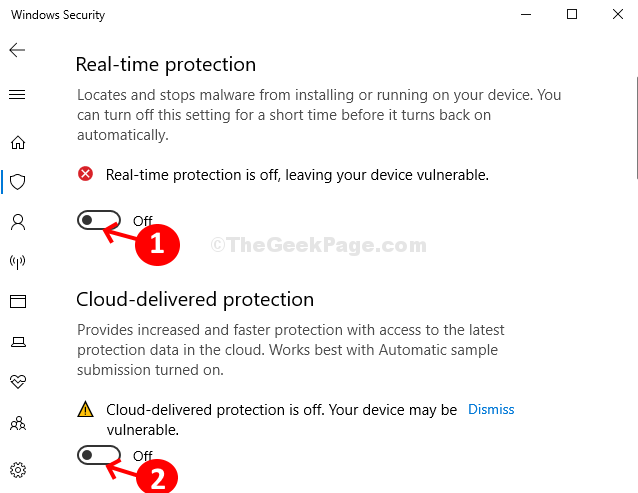
6. solis: Atkal ritiniet uz leju un izslēdziet slīdni zem Automātiska paraugu iesniegšana sadaļā.
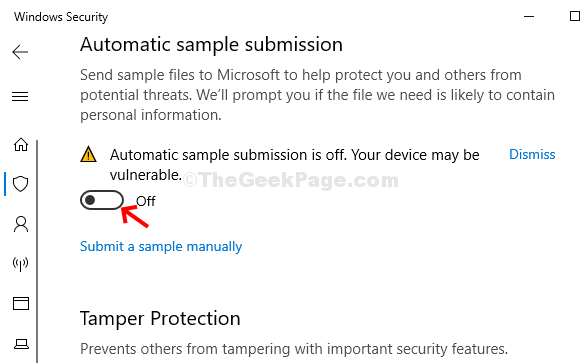
Tagad izejiet no Iestatījumi, atsvaidziniet darbvirsmu un pārbaudiet, vai vēlamā programma tiek atvērta bez problēmām. Ja problēma joprojām pastāv, pārejiet pie nākamās metodes.
2. metode: Kā novērst kļūdu “Operācija netika veiksmīgi pabeigta, jo failā ir vīruss”, izmantojot komandu uzvedni
1. darbība: Nospiediet Windows taustiņš + X kopā uz tastatūras un konteksta izvēlnē atlasiet Komandu uzvedne (administrators) uzsākt Komandu uzvedne ar administratora tiesībām.

2. darbība: Iekš Komandu uzvedne logā ierakstiet zemāk esošo komandu un nospiediet Enter:
sfc /SCANFILE=C:\windows\explorer.exe
Kad pirmā komanda ir pabeigusi skenēšanu, izpildiet šo komandu:
sfc /SCANFILE=C:\Windows\SysWow64\explorer.exe

Kad esat pabeidzis, restartējiet datoru un nākamreiz, kad mēģināt atvērt vēlamo programmu, kļūdai nevajadzētu parādīties.


